矢量绘图工具 Sketch 的基本用法
本篇目录
说明
Sketch 是一个矢量绘图工具,可以用来做设计,比 PhotoShop 轻巧很多。
安装
brew cask install Sketch
工作面板
画布 Canvas 是矢量的,可以无限放大。
右侧面板是属性设置,面板底部的 Export 进行导出设置。
左侧面板是多个页面,以及页面上图层,最底部可以过滤要显示的类型。
绘制区域
Page 是独立的画板,一个 Sketch 文档可以包含多个 Page。
Artboards 是画板上的一块固定大小的区域,可以用来模仿指定大小的屏幕,插入方式 Insert->Artboard。 Artboard 在左侧面板中的图标是一个竖立画板:
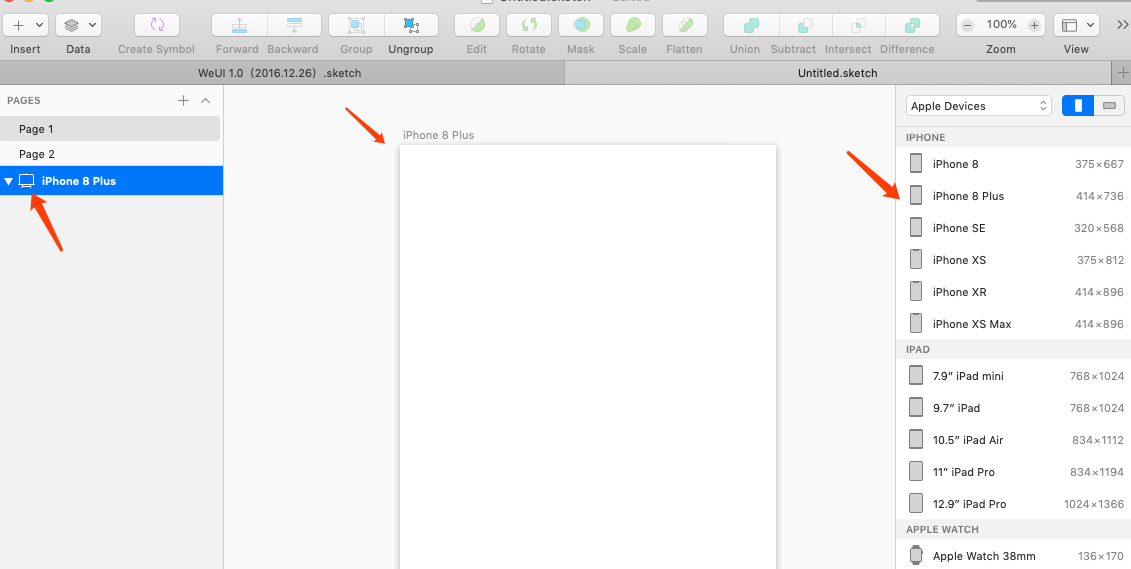
复用功能
在同一个文档中、以及跨文档复用已经做好的组件。
复用 Symbol
Symbol 是可以在 Page 、 Artboard 中复用组件。
创建 Symbol:选中已经绘制好的图形,点击面板上方的 “Create Symbol”,就以选中的图形为模版创建了一个 Symbol,之后可以通过 Instert->Symbol 插入 Symbol 的 instance。
Symbol 的母版修改后,所有的 instance 随之修改,可以单独设置每个 instance 属性,覆盖母版的设置。
Symbol 可以嵌套。
下面的 youtube 视频介绍很详细,观看需要翻Q:
复用 Style
Layer Style 的目的是让不同的 Page、图层使用相同的设置,在右侧面板的 APPERANCE 选择框中选择。
Style 的创建方法:选中图层后,通过 Layer -> Create new Layer Style 创建。
跨文档复用
把已经创建的 sketch 文档加入 Library 后,可以在其它文档中使用其中的组件。
添加方法:Preferences -> Libraries,Add Library,选中要加入 Library 的 sketch 文档。
然后就可以通过 Insert 插入 Library Symbols,即其它文件中的 Symbols、Library Styles 等。
图层操作
插入一个形状,即插入一个图层,在左侧面板中选择图层,设置图层是否可见,见 Layer Basics。
形状操作
Shapes 是最常用的组件。
图层掩盖 - Mask
Mask 用于遮挡其它图层。
任意一个形状都可以被转换成一个 Mask,选中形状后,选择 Layer -> Mask -> Use as Mask 即可。
形状组合 - Combined Shapes
将多个形状堆叠到一起后,点击面板上方的 Union、Substrac、Intersect、Difference,创建新的形状。
形状剪切 - Scissors
Scissors 可以将形状的一部分剪掉。
使用:Layer -> Path -> Scissors。
矢量编辑
Insert 中的 Vector Tool,钢笔形状的工具,用来绘制矢量图形,画笔有 Staight、Mirrored、Disconnected、Asymmetric 四种。
原型制作
Sketch 支持原型制作,可以在 ArtBoard 直接添加 Link、Hostspots 等。
其它
其它功能比较直观,见 Sketch Documentation。
